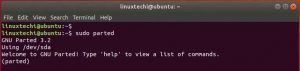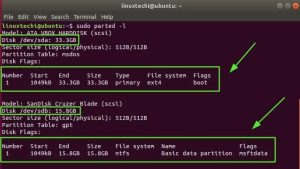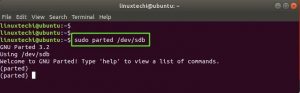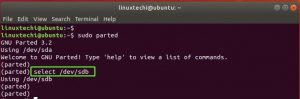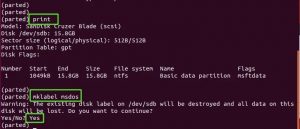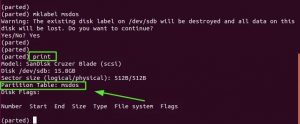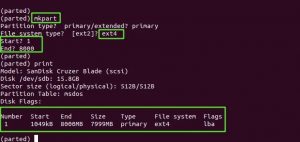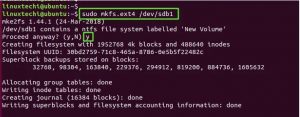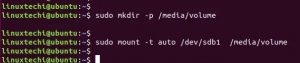Как создать разделы диска с помощью команды Parted в Linux
Управление устройствами хранения данных — один из важнейших навыков, которым должен обладать любой достойный пользователь Linux или системный администратор. Существует множество способов создания разделов диска в Linux, как графических, так и из командной строки. В этом руководстве мы представляем инструмент с открытым исходным кодом, известный как parted. Parted — это совместная работа двух разработчиков — Эндрю Клаузена и Леннерта Байтенхека.
Мы расскажем вам о команде parted, а также о том, как создавать разделы на диске.
Шаг 1) Убедитесь, что инструмент командной строки parted
Большинство современных систем Linux поставляются с инструментом parted. Если командная строка еще не установлена, продолжите и установите ее, используя следующие команды:
Для Debian / Ubuntu
$ sudo apt install -y parted
CentOS / RHEL
$ sudo yum install -y parted Or $ sudo dnf install -y parted
Для Fedora
$ sudo dnf install -y parted
После установки вы можете отобразить версию команды parted следующим образом
$ sudo parted
Это отображает дополнительную информацию, включая объем жесткого диска — в данном случае /dev/sda.
Для выхода вызовите команду quit, как показано.
$ quit
Шаг 2) Список существующих разделов диска
Чтобы получить обзор дисковых томов, подключенных к вашей системе, выполните показанную команду parted.
$ sudo parted -l
Команда отображает множество информации, например
- Модель или производитель жесткого диска
- Раздел и размер диска
- Таблица разделов (например, msdos, gpt, bsd, aix, amiga, sun, mac и loop)
- Флаги диска (такие как размер, тип и информация о файловой системе)
В нашем случае на VirtualBox установлена Ubuntu. Фактически, наш жесткий диск (/ dev / sda) размером 40 ГБ является виртуальным жестким диском. У нас также есть прикрепленный внешний том с меткой / dev / sdb размером 16 ГБ .
ПРИМЕЧАНИЕ . Первый раздел жесткого диска — /dev/sda — обычно является загрузочным разделом, где хранятся загрузчик и другие файлы ОС. Таким образом, обычно не рекомендуется создавать раздел на этом диске, поскольку это может привести к повреждению загрузчика и сделать вашу систему не загружаемой.
Гораздо безопаснее создавать новые разделы на дополнительных дисках, таких как /dev/sdb, /dev/sdc, /dev/sdd.
Имея это в виду, создадим раздел на съемном диске /dev/sdb .
Шаг 3) Создайте таблицу разделов
Чтобы создать отдельный раздел, сначала выберите целевой диск, как показано
$ sudo parted /dev/sdb
Если вы уже находитесь в командной строке parted, просто используйте команду для переключения на целевой диск.
(parted) select /dev/sdb
Затем создайте таблицу разделов с помощью команды mklabel следующим образом.
(parted) mklabel gpt
Если диск все еще смонтирован, вы получите предупреждение ниже.
Чтобы продолжить работу без каких-либо проблем, сначала необходимо размонтировать том. Итак, выйдите из командной строки и размонтируйте следующим образом:
$ sudo umount /mount/point
Наша текущая таблица разделов для внешнего тома — GPT . Мы установим для него тип раздела msdos, выполнив команду:
(parted) mklabel msdos
Вы получите предупреждение о том, что существующая метка диска будет уничтожена, а все данные удалены. Но не волнуйтесь. Ваш том не будет поврежден. Просто введите « Да » и нажмите ENTER .
Вы можете проверить внесенное изменение с помощью команды печати, как показано.
(parted) print
Шаг 4) Создайте раздел с помощью mkpart
После создания таблицы разделов следующим шагом будет создание нового раздела. Итак, запустите команду mkpart, как показано.
(parted) mkpart
Затем выберите предпочитаемый тип раздела. В нашем случае мы выбрали первичный.
После этого вам будет предложено указать тип файловой системы. Опять же, укажите желаемый тип и нажмите ENTER. В нашем случае мы решили использовать ext4 .
Мы создадим раздел размером 8 ГБ.
В качестве начального значения выберите 1 . В качестве конечного значения мы введем 8000, чтобы представить 8000 МБ, что эквивалентно 8 ГБ. После этого используйте команду печати, чтобы подтвердить создание нового тома.
Шаг 5) Отформатируйте вновь созданный раздел с помощью mkfs
После создания раздел получает суффикс номер 1 — т.е. / dev / sdb1. Вам необходимо отформатировать и смонтировать раздел, чтобы вы могли с ним взаимодействовать.
Чтобы отформатировать раздел, используйте команду mkfs, как показано. Здесь мы форматируем раздел как файловую систему ext4.
$ sudo mkfs.ext4 /dev/sdb1
Шаг 6) Смонтируйте раздел с помощью команды mount
Затем создайте точку монтирования с помощью команды mkdir, как показано.
$ sudo mkdir -p /media/volume
Затем смонтируйте раздел диска в точку монтирования, как показано.
$ sudo mount -t auto /dev/sdb1 /media/volume
Теперь вы можете использовать команду df -Th, чтобы убедиться, что раздел указан в выходных данных.
На этом мы завершаем этот урок. Мы надеемся, что пролили достаточно света на то, как создавать разделы диска с помощью команды parted в Linux.